Сегодня расскажу о таком приёме, который позволяет найти название мебели по одной картинке. 🔥 🔥 🔥
Часто бывает так, что имеется картинка стола, шкафа, дивана или другой мебели, и больше нет никакой информации о ней. Чтобы найти название мебели, некоторые пытаются написать её более точно. Например “коричневое кресло с высокой спинкой в классическом стиле”. Но если таким способом и получится найти нужное кресло, то на это уйдёт немало времени. ![]()
![]()
![]()
Но есть гораздо более эффективный способ найти нужную модель мебели, её название, и если нужно, цену и где её можно купить.
И название этого способа поиск по картинке. ![]()
Есть 2 наиболее популярных сайта, с помощью которых можно искать по картинке. Это Яндекс.Картинки и Google Картинки.
Для начала заходим на https://yandex.ru/images для Яндекс.Картинок, либо на https://images.google.com для Google Картинок .
Далее для Яндекс.Картинок вверху справа страницы нажимаем на значок папки с лупой внутри, “Поиск по картинке” она называется. А для Google Картинок нажимаем на значок фотоаппарата, который находится посреди экрана, в конце поисковой строки и называется “Поиск по картинке”.
Потом для Яндекс.Картинок справа можно написать адрес картинки, если нужная картинка находится в интернете, и нажать на кнопку “Поиск”. Либо слева можно найти картинку на компьютере, выбрать её и тоже начнётся поиск.
Для Google Картинок так же можно указать ссылку на картинку, либо загрузить картинку с компьютера.
После этих действий поисковики напишут, что, скорее всего, находится на картинке. И, что более важно для нас, укажут те сайты, на которых была найдено наша картинка. И, зайдя на эти сайты, можно без труда найти название мебели и прочую интересующую информацию. ![]()
![]()
![]()
Если же сайты не нашлись, то придётся поискать другую картинку, по которой можно будет выполнить поиск.
Используя этот нехитрый способ, удаётся быстро найти нужную информацию о практически любой интересующей мебели.
Обнаружить МЕБЕЛЬ на вашем изображении онлайн бесплатно
Обнаруживает МЕБЕЛЬ на изображениях бесплатно на любом устройстве, с помощью современного браузера, такого как Chrome, Opera или Firefox
При поддержке aspose.com и aspose.cloud
Добавить метки
Добавить баллы
Порог: %
Цвет:
Допустимые метки:
Заблокированные метки:
Как распознать объекты на изображении
- Кликните внутри области перетаскивания файла, чтобы выбрать и загрузить файл изображения, или перетащите файл туда
- Нажмите кнопку Старт, чтобы начать процесс обнаружения объектов.
- После запуска процесса на странице появляется индикатор, отображающий ход его выполнения. После того, как все объекты будут обнаружены, изображение с результатами появится на странице.
- Обратите внимание, что исходные и получившиеся изображения не хранятся на наших серверах
Часто задаваемые вопросы
-
❓ Как я могу обнаружить объекты на изображении?
Во-первых, вам нужно добавить файл изображения: перетащить его на форму или по ней чтобы выбрать файл. Затем задайте настройки и нажмите кнопку «Старт». КАк только процесс распознавания будет завершен, полученное изображение будет отображено.
-
⏱️ Сколько времени нужно, чтобы обнаружить объекты на изображении?
Это зависит от размера входного изображения. Обычно это занимает всего несколько секунд
-
❓ Какой метод обнаружения объектов вы используете?
В настоящее время мы используем только метод Single Show Detection (SSD)
-
❓ Какие объекты вы можете обнаружить на изображениях?
-
💻 Какие форматы изображений вы поддерживаете?
Мы поддерживаем изображения форматов JPG (JPEG), J2K (JPEG-2000), BMP, TIF (TIFF), TGA, WEBP, CDR, CMX, DICOM, DJVU, DNG, EMF, GIF, ODG, OTG, PNG, SVG и WMF.
-
🛡️ Безопасно ли обнаруживать объекты с помощью бесплатного приложения Aspose.Imaging Object Detection?
Да, мы удаляем загруженные файлы сразу после завершения операции обнаружения объектов. Никто не имеет доступа к вашим файлам. Обнаружение объектов абсолютно безопасно.
Когда пользователь загружает свои файлы из сторонних сервисов, они обрабатываются таким же образом.
Единственное исключение из вышеуказанных политик возможно, когда пользователь решает поделиться своими файлами через форум, запросив бесплатную поддержку, в этом случае только наши разработчики имеют доступ к ним для анализа и решения проблемы.
Понравившуюся вещь или заинтересовавший пользователя товар, например, обувь, бытовую технику, часы или диковинные девайсы, иной раз попадающиеся в социальных сетях, можно без проблем найти на просторах интернета и приобрести.
Для осуществления задуманного понадобится компьютер или мобильное устройство — кому как удобно, а также изображение искомого объекта.
Давайте рассмотрим все возможные варианты и механизмы поиска.
Поиск по изображению через компьютер
Чтобы отыскать определенную вещь через компьютер, придется прибегнуть к помощи одного из трех цифровых помощников: Google, Yandex, Tineye. В большинстве случаев первого вполне хватает: механизм отлично отлажен, можно задавать параметры поиска, ограничивая его одним сайтом, например, Aliexpress.
Если же искомого результат достичь не получается, стоит прибегнуть к помощи остальных инструментов.
Разберем их подробнее:
ЧЕРЕЗ GOOGLE
Открываем Chrome, далее кликаем правой кнопкой мышки по искомому товару и выбираем пункт меню «Найти картинку (Google)». После этого поисковик предложит сайты, где встречается это изображение. Чтобы ограничить поиск определенным сайтом, необходимо ввести в строку поиска «site:» нужный адрес сайта и нажать иконку с лупой.
В других браузерах шаги будут примерно такие же, как в предыдущем пункте.
Нужно щелкнуть правой кнопкой мышки по изображению и выбрать пункт меню «Копировать адрес изображения». После этого открыть в программе сервис поиска изображений (вот он), кликнуть на значок фотоаппарата в поисковой строке, вставить из буфера обмена ссылку и, наконец, нажать «поиск по картинке».
Поисковик выдаст перечень страниц, содержащих изображение товара.
ЧЕРЕЗ YANDEX
Опять-таки для поиска потребуется правая кнопка мыши. Кликаем ею по изображению, найденному в социальных сетях или других просторах интернета, выбираем пункт меню «Найти это изображение в Яндексе», после чего получаем список сайтов в качестве результата.
Технология поиска через другие браузеры идентична механизму, описанному выше.
Для этого при помощи соответствующего пункта в меню копируем URL картинки или адрес изображения. Заходим в Яндекс, а далее — в сервис по поиску изображений (вот он).
Также нажимаем на значок фотоаппарата, в поле поиска вставляем скопированную ссылку и получаем перечень сайтов, содержащих изображение.
ЧЕРЕЗ TINEYE
Это канадский англоязычный поисковик, рассчитанный на поиск товаров на европейских площадках. Движок Match Engine, задействованный на сайте, способен распознавать в сети дубликаты, а также измененные копии искомого изображения.
Итак, уже натренированным движением правой кнопкой мышки копируем адрес или URL изображения. После этого открываем сервис (а вот и он), в пале поиска «Upload or Enter Image URL» вставляем ссылку и нажимаем иконку «лупы». Сайт просканирует интернет и выдаст результат.
Сайт позволяет также ограничить поиск определенным порталом, это делается с помощью пункта меню в поле «Filter by domain/collection».
- Еще один способ отыскать определенный предмет в интернете — это скопировать его изображение на компьютер, а потом загрузить это изображение в поисковик.
Технология одинаковая для всех приведённых выше сайтов. Нужно открыть соответствующий сервис в Google, Яндекс или TinEye. Нажать на значок фотоаппарата (у TinEye это будет иконка «Стрелка вверх»).
Откроется окно загрузки изображения, нужно будет загрузить картинку с компьютера, после чего машина выдаст результат в виде списка сайтов.
ЧЕРЕЗ РАСШИРЕНИЕ ДЛЯ БРАУЗЕРА
Специальные программы, которые добавляются в браузер Chrome и значительно облегчают поиск по фото. Вот несколько таких программ.
- Search by Image. Поиск осуществляется в Google, Yandex, Bing, Baidu и TinEye. После установки в верхнем правом углу Chrome появляется красный фотоаппарат.
- PhotoTracker Lite. Разрешение ищет картинки в Google, Яндекс Картинки, Bing и TinEye. После установки появится значок зеленой лупы.
- Поиск по картинке. Круг поиска фото примерно такой же, как в предыдущем разрешении. После установки в верхнем правом углу браузера появляется значок красной лупы.
- Поиск по картинке на Aliexpress. Как нетрудно догадаться, здесь поиск ограничен только одним сайтом, зато каким! Это «Клондайк и Эльдорадо» всякого инфернального и причудливого «хлама». После инсталляции появляется значок с желтой лупой.
Дальнейшая технология одинаковая для всех приведенных выше программ: нажимаем правой кнопки мыши на изображение товара, после чего выбираем пункт меню «Search by Image». Секунда обработки и программа выдаст страницы с результатами.
……………………………………………………………………………………………………………….
«ХРОМИРОВАННЫЕ» ДЕТАЛИ 12 ПОЛЕЗНЫХ РАСШИРЕНИЙ ДЛЯ GOOGLE CHROME
……………………………………………………………………………………………………………….
Кстати, помимо алиэкспресс, есть еще несколько китайских сайтов, где можно найти «черта лысого». Это Taobao и 1688.com. Правда, есть нюанс — сайты на китайском языке. Поэтому для перевода можно воспользоваться одним из онлайн-переводчиков или разрешением для браузера Chrome.
Механизм поиска такой же, как и у всех приведенных сервисов: для поиска товара нужно загрузить определенное изображение.
Поиск по изображению через телефон
Чтобы найти определенные предметы с помощью телефона, придется также осуществить несколько дополнительных телодвижений, а также задействовать встроенную камеру.
- Photo Sherlock. Это бесплатное приложение, доступное как пользователям с Андроидом, так и владельцам продукции Apple. Программа позволяет сделать фотографию искомого предмета или вещи, загрузить изображение и найти сайты, содержащие товар.
- Search By Image. Программа также доступна для Android и iOs. Однако функционал здесь немного шире: можно сделать фотографию товара, а можно загрузить из галереи. Для этого нужно выбрать соответствующую команду: «Take photo» или «Image Galler.
- Alibaba Mobile. Приложение также доступно для телефонов с разными операционными системами — Android и iOs. Задействует встроенную камеру телефона: предмет фотографируется и программа выдает результат поиска на китайском сайте.
Поиск одежды по изображению
Еще один важный штрих. Включим в наш обзор также полезную информацию для модников: где и как искать одежду. Это можно осуществить как с помощью компьютера, так и смартфона. Один из главных сайтов, выступающих в качестве модного подспорья, стал Clouty.
Механизм поиска уже отработанный: выбираем фото с компьютера, загружаем в поле поиска и получаем нужный результат.
- Прежде чем искать предметы одежды на мобильном устройстве, придется также проделать пару несложных манипуляций и установить приложение (для Android и iOs, соответственно).
Например, Lamoda или ASOS. Каталоги сайта представлены мужской, женской и детской одеждой. Чтобы найти в них нужную вещь, можно загрузить изображение или воспользоваться камерой телефона.
……………………………………………………………………………………………………………….
ОЧКИ Н-НАДО? ТОП ЛУЧШИХ VR ШЛЕМОВ И ОЧКОВ 2022
……………………………………………………………………………………………………………….
Читайте новости про технологии и цифровизацию на нашем онлайн-портале digitalocean.ru и в соцсетях:
▪️ Telegram: t.me/digitaloceanru
▪️ Вконтакте: vk.com/digitalocean_ru
▪️ Яндекс.Дзен: zen.yandex.ru/digitalocean
▪️ YouTube: bit.ly/digitalocean_youtube
Для фанатов хрустящих страниц, пахнущих типографской краской — доступны все номера печатного «Цифрового океана» на Озоне: bit.ly/digitalocean_ozon
Закажите любой номер со скидкой больше 50% прямо сейчас!
Если вас заинтересовал какой-то товар, например, обувь, бытовая техника или новый гаджет, изображение которого вы нашли на просторах интернета или просто сфотографировали на мобильный телефон, то вам не составит труда найти и купить его.
Для осуществления задуманного понадобится компьютер или мобильное устройство — кому как удобно, а также изображение искомого объекта.
Изображение товара необходимо сохранить. Это не сложно. На компьютере кликните по картинке правой кнопкой мыши и выберите пункт меню «Сохранить изображение как». На мобильном устройстве нужно удерживать палец на изображении, а затем выбрать пункт «Сохранить изображение».
После этого можно приступать к поиску товара по фото. Давайте рассмотрим варианты и механизмы этого процесса.
Поиск через Google
Для поиска товара по фото в поисковой системе Google нужно перейти во вкладку поиска картинок, кликнуть по иконке с фотоаппаратом и загрузить картинку в появившееся окно. Кстати, вместо изображения, можно также использовать ссылку на него (кликните на фото правой кнопкой мышки и выберите пункт «Копировать URL картинки»).


В результате поиска система выдаст вам список сайтов, на которых было найдено похожее изображение. Вот пример поиска VR-очков по их изображению.

Осталось только выбрать надежный магазин, где вы купите этот товар.
Продвинем ваш бизнес
В Google и «Яндексе», соцсетях, рассылках, на видеоплатформах, у блогеров
Подробнее

Поиск через Яндекс
Переходим во вкладку поиска картинок в Яндексе. Здесь тоже нужно кликнуть по иконке фотоаппарата и загрузить картинку в появившееся окно.


Как видите, Yandex не уступает Google. Поисковик быстро находит товар на таких известных площадках, как Ozon, Wildberries, Aliexpress.ru, Яндекс.Маркет и других.
Поиск через TinEye
Это англоязычный поисковик от канадской компании, который ищет товары на европейских площадках. Интеллектуальная система поискового движка TinEye способна распознавать реплики, а также измененные копии искомого изображения. Для загрузки имеющийся картинки кликаем на стрелку, указывающую вверх с надписью Upload рядом, либо вводим адрес картинки в интернете в окошко справа.


Следует отметить, что для пользователей из России, в условиях современной геополитической обстановки, могут возникнуть сложности с покупкой того или иного товара, так как европейские площадки могут накладывать ограничения на оплату и отправку товаров в нашу страну.
Поиск через расширения для браузеров
Список рассмотренных выше способов поиска товара по изображению был бы неполон без упоминания расширений, через которые изображения искать немного удобнее.
Расширения – это специальные программы, которые добавляются в браузер и облегчают, в нашем случае, поиск по фото. Такие программы, как правило, используют для поиска вышеописанные сервисы, но запускают их автоматически. В результате находится все быстрее, но результаты поиска не будут отличаться от поиска через Яндекс, Google или TinEye.
Вот список нужных вам расширений с их описанием:
- Поиск по картинке. После установки в верхнем правом углу браузера появляется значок красной лупы. Кликнув правой кнопки мыши по изображению и выбрав поисковик, вы сразу переходите в результаты поиска.

- Поиск по картинке на Aliexpress. В этом приложении поиск ограничен только одним сайтом – Aliexpress. Здесь можно найти самые разные товары от китайских производителей. После инсталляции появляется значок с желтой лупой.

- Search by Image. После установки в верхнем правом углу Chrome появляется красный фотоаппарат. Принцип работы у расширения тот же.

- PhotoTracker Lite. После установки в верхнем правом угду браузера появится значок зеленой лупы.

Технология поиска одинаковая для всех приведенных выше расширений: нажимаем правой кнопки мыши на изображение, после чего выбираем пункт меню «Search by Image». После чего происходит обработка и выдача страницы с результатами.
Поиск по изображению через смартфон
Приложения для смартфонов позволяют использовать камеру устройства в режиме реального времени: зашел в приложение, открыл поиск, сфотографировал, получил ссылки на продавцов.
- Alibaba Mobile. Приложение доступно для смартфонов с операционными системами Android и iOs. Для поиска предмета необходимо сфотографировать его и затем просто получить результат поиска на сайте «Алиэкспресс».
- Photo Sherlock. Доступно как пользователям Android, так и владельцам смартфонов Apple. С помощью данной программы легко сделать фотографию искомого предмета или вещи, загрузить изображение и найти сайты, продающие данный товар.
- Search By Image. Тоже доступное для владельцев смартфонов с операционной системой Android и iOs приложение. Функционал позволяет сделать фотографию товара, а также загружать фото из галереи. Для этого нужно выбрать соответствующую команду: «Take photo» или «Image Galler» соответственно.
Современные поисковые движки легко справляются с задачей поиска искомого товара по фотографии. Этот инструмент также можно использовать для поиска описания того, что вы видите на картинке, что расширит ваш кругозор.
Читайте также:
Что такое Speedtest: проверяем скорость интернета
Голосовые переводчики онлайн — 6 лучших из бесплатных
Б/у, посредники и Китай: тренды 2023 года
Пошаговое руководство по поиску желаемого в интернете на примере оригинальной полочки-держателя для велосипеда
Наверняка у вас часто так бывает: в интернете попадается на глаза картинка с потрясающим элементом декора или предметом мебели и глаза загораются — «хочу!». И тут начинаются сложности. У картинки нет подписи и вы не знаете ни названия товара, ни продавца, ни цены. Что делать? Мы составили для вас пошаговое руководство.
Шаг 1: раздел «Картинки» в Яндекс и Google
Первое, что вы можете попробовать сделать, это найти предмет по этой самой картинке. Например, нам очень захотелось этот дизайнерский крепеж для велосипеда.

Допустим, картинку вы увидели в соцсети. Сохраните ее себе на компьютер или просто кликните на нее правой кнопкой мыши и выберите «Скопировать URL картинки».

Затем заходите в любой из двух популярных поисковиков, кликайте раздел «Картинки» и загружайте изображение для распознавания. Для этого нужно нажать изображение фотоаппарата на строке поиска и выбрать загрузить с компьютера или по скопированному URL.
Поиск выдаст несколько размеров картинки и разные сайты, которые использовали это изображение в своих статьях и подборках. Кликая на ссылки-источники мы можем найти упоминания названия предмета.
В Яндексе мы нажали на «Еще размеры», чтобы увидеть все картинки, которые он нашел. И нам повезло, под третьей из них есть подпись с названием предмета и компании-производителя. Это «Wooden Bicycle and Book Shelf by Knife & Saw».
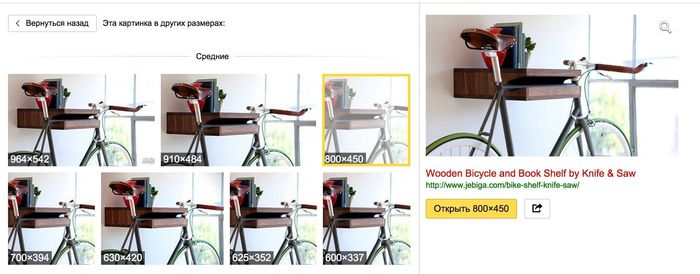
Если бы название не нашлось так просто, то можно было бы воспользоваться подсказкой Google что же искать дальше:

Или зайти в похожие изображения. Там часто бывает фото того же предмета, только с другого ракурса. С новой фотографией можно повторить поиск заново.

Шаг 2: запрос в поисковике
После поиска по картинке мы, даже если не знаем точного названия бренда или продукта, знаем как называется этот тип изделий в целом (с дизайнерскими штуками часто и не поймешь, что вообще гуглить) и можем найти нужный предмет или очень близий аналог в ассортименте интернет-магазинов. Для этого переходим к обычному текстовому поиску. Если есть надежда, что объект желания можно достать в России, лучше начать поиск с Яндекса и по-русски, зарубежные магазины он тоже покажет, но и про российские не забудет. Набираем «Wooden Bicycle and Book Shelf by Knife & Saw купить».
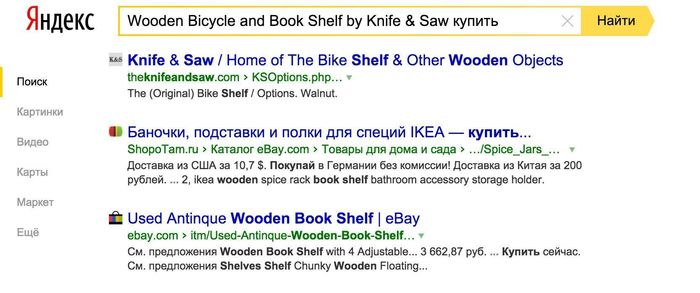
Мы счастливчики! На первом же месте после контекстной рекламы — сайт компании-производителя, который сам осуществляет доставку. Проверяем, отправляют ли они товары в Россию и выясняем цену доставки: 85$.
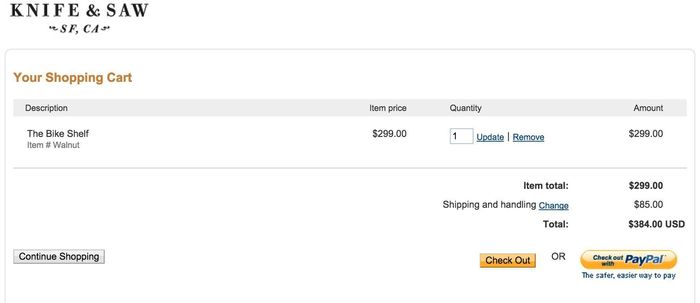
В попытке найти подешевле добавляем к поиску в Яндексе уточнение «купить в Москве», но ничего не находим. Вроде бы можно оформлять заказ и ждать посылку, но нас гложет цена. Стоит ли отдавать за полочку, даже такую симпатичную, 384$?
Шаг 3: поиск аналогов
Этот этап становится актуальным, если наш поиск именно этого желаемого объекта провалился, или объект нас в процессе разочаровал (например, оказался слишком дорогим или его не так просто доставить в Россию). Тогда вспоминаем что нам подсказал Google при поиске картинок или просто шевелим мозгами и вырабатываем поисковый запрос. Например, «держатель для велосипеда настенный деревянный купить». Обязательно добавляйте «купить», чтобы не находились просто статьи без указания производителя.
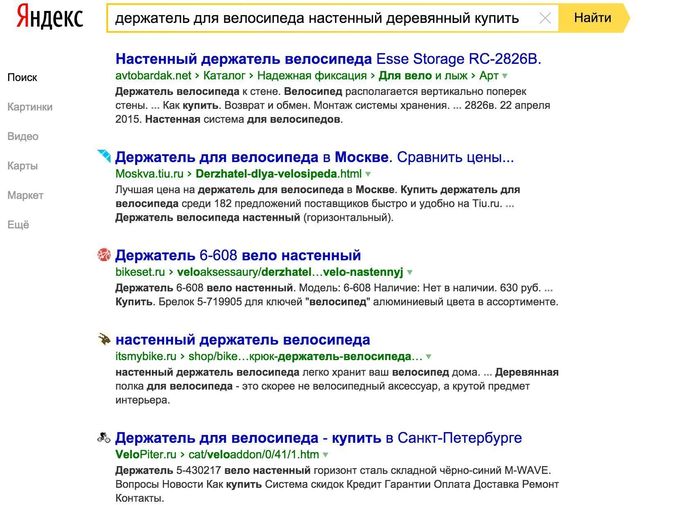
Аналоги можно искать и по картинкам из «похожих картинок» к нашей первой или просто по текстовому запросу. При необходимости повторяем алгоритм с картинкой сначала.
Если вам надоели аналоги, которых нет в наличии или продающиеся за рубежом, советую заглянуть на «Яндекс Маркет», вдруг повезет. Крепеж для велосипеда там нашелся, но совсем не такой, как мы хотели. Зато дешевле.
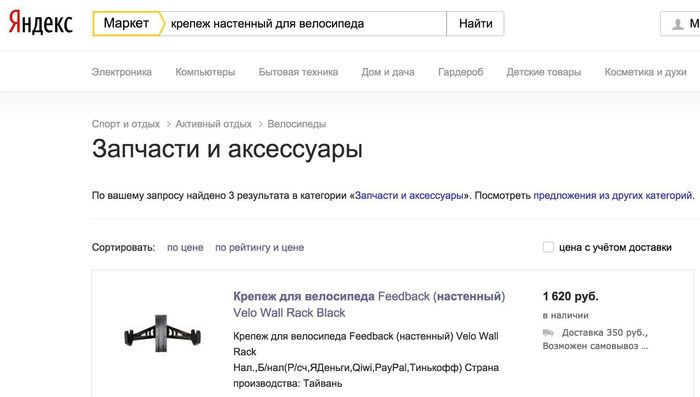
Шаг 4: изготовление на заказ
Если ваш поиск закончился ничем, не отчаивайтесь! Почти любой предмет можно заказать в столярной мастерской или у умельцев с «Ярмарки Мастеров». На Ярмарке нужно зайти в раздел «Стол заказов» и разместить свой запрос. Опишите, чего вы хотите, и прикрепите к заказу то самое фото, которое так вас зацепило. Ждите, умельцы сами напишут вам и предложат цену!
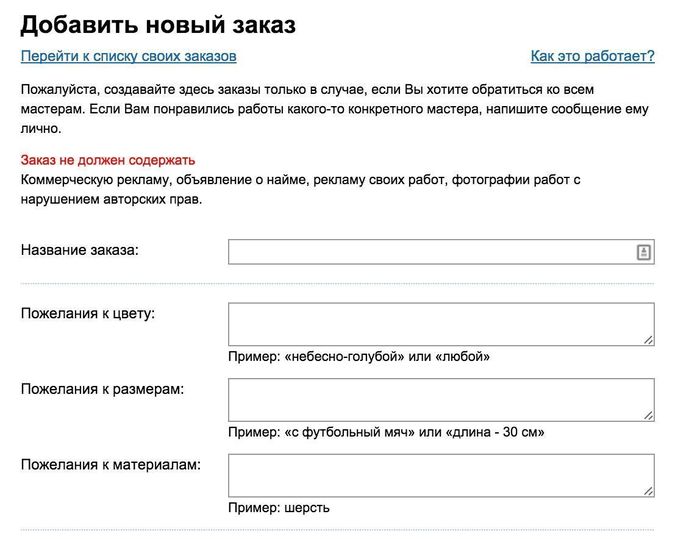
И пусть между вами и желаемым не будет никаких преград!
дизайнерская мебель, декор, поиск, где купить
